Boden-Luft-Abwehr: Unterschied zwischen den Versionen
Keine Bearbeitungszusammenfassung |
Keine Bearbeitungszusammenfassung |
||
| (5 dazwischenliegende Versionen desselben Benutzers werden nicht angezeigt) | |||
| Zeile 1: | Zeile 1: | ||
[[Datei:Raketenwerfer mit Webcam.jpg|350px|thumb|right|Abbildung 3: Raketenwerfer mit Webcam]] | |||
'''Autor:''' [[Benutzer:Adam_Fankhauser|Adam Fankhauser]] | '''Autor:''' [[Benutzer:Adam_Fankhauser|Adam Fankhauser]] | ||
| Zeile 5: | Zeile 6: | ||
== Einleitung == | == Einleitung == | ||
Dieses Projekt wurde im Kurs [[DSB SoSe2016|Digitale Signal und Bildverarbeitung]] im Sommersemester 2016 als Bestandeil der Übungen durchgeführt und ist in diesem Artikel dokumentiert | Dieses Projekt wurde im Kurs [[DSB SoSe2016|Digitale Signal und Bildverarbeitung]] im Sommersemester 2016 als Bestandeil der Übungen durchgeführt und ist in diesem Artikel dokumentiert. Ebenso wurde zur Präsentation ein [https://www.youtube.com/watch?v=s5FSHQblAaE Video] erstellt. | ||
== Aufgabenstellung == | == Aufgabenstellung == | ||
| Zeile 15: | Zeile 16: | ||
== Vorbereitung == | == Vorbereitung == | ||
Grundlage der Steuerung war die Vorarbeit der Gruppe, die den Rocket Launcher mechanisch aufgebaut hat. Diese hat | Grundlage der Steuerung war die Vorarbeit der Gruppe, die den Rocket Launcher mechanisch aufgebaut hat. Diese hat ihre Arbeit ausreichend dokumentiert und ein Simulink-Modell hinterlassen, welches die Steuerung über die Tasten des EV3-Moduls ermöglicht. | ||
Mit Hinblick auf die Erweiterung des Programms um die Steuerung und Regelung des Rocket Launchers sollte das Simulink Modell nicht weiter genutzt werden, sondern die Funktionen in Matlab Code umgesetzt werden. | Mit Hinblick auf die Erweiterung des Programms um die Steuerung und Regelung des Rocket Launchers sollte das Simulink Modell nicht weiter genutzt werden, sondern die Funktionen in Matlab Code umgesetzt werden. | ||
| Zeile 22: | Zeile 23: | ||
== Durchführung == | == Durchführung == | ||
Die Durchführung wurde in mehrere Abschnitte unterteilt. Zuerst wurde mit Beispielbildern die Bildverarbeitung | Die Durchführung wurde in mehrere Abschnitte unterteilt. Zuerst wurde mit Beispielbildern die Bildverarbeitung entwickelt, dann wurde die Webcam in Matlab eingebunden, danach wurden die Lego Motoren des Raketenwerfers über Matlab angesteuert und eine Regelung entworfen, welche den Raketenwerfer auf das erkannte Objekt ausrichtet um zuletzt eine Schussfunktion zu implementieren. | ||
=== Bildverarbeitung === | === Bildverarbeitung === | ||
[[Datei:Rgb HISTO.jpg|300px|thumb|right|Abbildung 2: RGB-Bild mit Histogramm]] | |||
Um ein rotes Objekt zu erkennen wurde der Ansatz gewählt, nur die rote Matrix aus dem RGB Bild der Webcam zu nehmen, und dort anhand eines Schwellwertes zu entscheiden, welche Pixel zum Objekt gehören. Leider hat der RGB Farbraum keine befriedigenden Ergebnisse erbracht. Auf Abbildung 2 ist deutlich zu erkennen, wie sich im Original das rote Objekt vom blauen Hintergrund abhebt, doch im Grauwertbild mit den Rotwerten und im Histogramm ist zu erkennen, dass die Farbe Rot nicht besonders aus den anderen Farben heraussticht. | |||
[[Datei:Ycbcr HISTO.jpg|300px|thumb|right|Abbildung 3: YCBCR-Bild mit Histogramm]] | |||
Daher wurde das Bild in einen anderen Farbraum transformiert. Angeboten hat sich hier der YCBCR Farbraum, da in diesem die Farbe Rot deutlicher herauszufiltern ist. Hier ist sowohl im Teil CR (Chroma Rot) des Farbraums als auch im Histogramm zu sehen, dass die Farbe Rot deutlich hervorsticht (Abbildung 3). So konnte ein klarer Schwellwert vom Farbwert 160 festgelegt werden. Voraussetzung für die Funktionalität mit diesem Schwellwert ist natürlich, dass die zu erkennende Farbe rötlich ist, ähnlich wie auf dem Beispielbild. Außerdem stimmen die Beleuchtungsverhältnisse. Mehr hierzu im Abschnitt Webcam. | |||
[[Datei:Raketerwerfer Webcambild.jpg|250px|thumb|right|Abbildung 4: Bild mit extrahiertem Objekt]] | |||
Da in einem Bild mehrere Objekte rot sein können, muss natürlich festgelegt werden, welches Objekt herauszufiltern ist. Hierzu wurde das größte Objekt im Bild gesucht und extrahiert (Abbildung 4). | |||
Als letzten Schritt der Bildverarbeitung musste die Position des extrahierten Objektes im Gesamtbild bestimmt werden. Hierzu wurde eine Funktion implementiert, die das bearbeitete Bild mit dem extrahierten Objekt übergeben bekommt. Die Funktion berechnet nun den geometrischen Schwerpunkt des Objektes. Außerdem berechnet die Funktion weitere Merkmale, wie Umfang und Fläche des Objektes, die später als Kriterien zum Abschuss der Raketen genutzt werden können. | |||
Als letzten Schritt der Bildverarbeitung musste die Position des extrahierten Objektes im Gesamtbild bestimmt werden. Hierzu wurde eine Funktion | |||
=== Webcam === | === Webcam === | ||
Die Webcam wurde in Matlab mithilfe des Support Package eingebunden und getestet. Hierbei wurde festgestellt, dass die Grundeinstellungen der Webcam mit automatischem Weißabgleich etc. ausreichend für die Anwendung bei unterschiedlichen und wechselnden Lichtverhältnissen sind. Daher wurden hier keine weiteren Einstellungen vorgenommen. Des Weiteren wurde festgestellt, dass der Algorithmus der Bildverarbeitung anfällig für dunkle Lichtsituationen ist. Bei zu geringer Beleuchtung sticht die Farbe Rot nicht mehr ausreichend hervor und wird unzureichend erkannt. Auszugleichen ist dies mit der Anpassung des Schwellwertes, ab welchem | Die Webcam wurde in Matlab mithilfe des Support Package eingebunden und getestet. Hierbei wurde festgestellt, dass die Grundeinstellungen der Webcam mit automatischem Weißabgleich etc. ausreichend für die Anwendung bei unterschiedlichen und wechselnden Lichtverhältnissen sind. Daher wurden hier keine weiteren Einstellungen vorgenommen. Des Weiteren wurde festgestellt, dass der Algorithmus der Bildverarbeitung anfällig für dunkle Lichtsituationen ist. Bei zu geringer Beleuchtung sticht die Farbe Rot nicht mehr ausreichend hervor und wird unzureichend erkannt. Auszugleichen ist dies mit der Anpassung des Schwellwertes, ab welchem ein Objekt als "rot genug" erkannt wird. Ein Herabsetzen des Schwellwertes hat aber zur Folge, dass zu viele Objekte als "rot" erkannt werden. Daher wurde entschieden, den Schwellwert an eine ausreichende Beleuchtungssituation anzupassen und diese vorauszusetzen. | ||
=== Regelung === | === Regelung === | ||
e | |||
Um den Raketenwerfer nun auf den Schwerpunkt des erkannten Objektes auszurichten, wurde entschieden, dass die Webcam oberhalb des Raketenwerfers anzubringen sei, sodass diese alle Bewegungen mitfährt und ständig in Schussrichtung ausgerichtet ist. Provisorisch wurde diese Fixierung durch Klebeband vorgenommen. | |||
Mit dieser Kameraposition konnte nun die Ansteuerung der Motoren über einen einfach P-Regler vorgenommen werden. Der Sollwert für die Ausrichtung ist der Bildmittelpunkt, der Istwert der Ausrichtung ist der Schwerpunkt des erkannten Objektes. Die resultierenden Regelabweichungen in horizontale und vertikale Richtung, multipliziert mit dem Kp-Wert wurde den Motoren als Geschwindigkeit übergeben. So konnte sich der Raketenwerfer bei laufendem Programm auf den Mittelpunkt des Objektes ausrichten. | |||
=== Schussfunktion === | |||
Als Letztes wurde nun noch eine Schussfunktion implementiert. Durch die Vorarbeit der letzten Gruppe ist es möglich, die Schussfunktion über einen Motorausgang des EV3-Moduls anzusteuern. Die Kriterien für den Abschuss der Raketen waren zum einen, ob ein Abschuss gewünscht ist. Dies wurde umgesetzt über eine Abfrage der "Down" Taste des EV3-Moduls. Bei einmaligem Drücken der Taste ist der Raketenwerfer in Schussbereitschaft versetzt, bei nochmaligem Drücken der Taste wird die Schussbereitschaft zurückgesetzt. Ist der Raketenwerfer in Schussbereitschaft versetzt, sind weitere Voraussetzungen für einen Abschuss die Größe des erkannten Objektes und die momentane Regelabweichung zu seinem Schwerpunkt. Dies bewirkt, dass ein Abschuss nur dann ausgelöst wird, wenn das Objekt groß genug zum Treffen, bzw. nah genug am Raketenwerfer ist und dieser auch auf das Objekt ausgerichtet ist. | |||
== Quellcode == | |||
<source lang="matlab"> | |||
%____________________________________________________________% | |||
% | |||
% | |||
% Programmbeschreibung: Steuerung eines Raketenwerfers zur Boden-Luft | |||
% Abwehr mithilfe von einem Lego EV3-Modul und einer Webcam | |||
% | |||
% Autor: Adam Fankhauser | |||
% Datum: 18.06.2016 | |||
% | |||
% Hochschule Hamm Lippstadt | |||
% Studiengang Mechatronik | |||
% Sommersemester 2016 | |||
% Digitale Signal- und Bildverarbeitung | |||
% | |||
%____________________________________________________________% | |||
%% | |||
clear all | |||
close all | |||
%% Identifying Available Webcams | |||
camList = webcamlist; | |||
% Connect to the webcam. | |||
cam = webcam(1); | |||
%% Lego EV3-Modul initialisieren | |||
mylego = legoev3('usb'); % Set up MATLAB and EV3 communication | |||
clearLCD(mylego); | |||
writeStatusLight(mylego,'green') | |||
% Motoren initialisueren | |||
mymotorAbschuss = motor(mylego, 'B'); % Set up motor | |||
mymotorxy = motor(mylego, 'C'); | |||
mymotorz = motor(mylego, 'D'); | |||
Kp = 0.1; % Kp-Wert zur Regelung der Motoren | |||
%% Variablen | |||
MinFlaeche = 3000; | |||
AbschussSpeed = 100; | |||
Schussbereitschaft = 0; | |||
Button = 1; | |||
Wechselcounter = 0; | |||
%% | |||
while(1) | |||
%% Bildverarbeitung | |||
OrgImage = snapshot(cam); | |||
[height, width, kernel] = size(OrgImage); | |||
%Transformation in YCBCR Farbraum | |||
imageYCBCR=rgb2ycbcr(OrgImage); | |||
imageCR=imageYCBCR(:,:,3); % Chroma Rot | |||
imageCR(imageCR<160)=0; % alles unter 240 wird zu schwarz | |||
%Bild Binarisieren und kleine Löcher füllen | |||
BinaryImage = im2bw(imageCR); | |||
BinaryImageHoles = imfill(BinaryImage, 'holes'); | |||
%Größtes Objekt extrahieren | |||
[labeledImage, numObjects] = bwlabel(BinaryImageHoles); | |||
stats = regionprops(labeledImage,'Area'); | |||
allAreas = [stats.Area]; | |||
[~, indexOfLargest] = max(allAreas); | |||
largestObject = ismember(labeledImage, indexOfLargest)>0; | |||
[height, width] = size(largestObject); | |||
%% Algorithmen für Merkmalsextraktion | |||
%Berechnen von Umfang, Fläche und Schwerpunkt in Pixeleinheiten | |||
[Umfang, Flaeche, Schwerpunkt, EntfernungPunkte] = Merkmalsberechnung_3(largestObject); | |||
%Schwerpunkt relativ zum Bildmittelpunkt setzen | |||
if (Schwerpunkt ~= 0) | |||
Schwerpunkt = [Schwerpunkt(1)-(width/2) Schwerpunkt(2)-(height/2)]; | |||
else | |||
Schwerpunkt = [0 0]; | |||
end | |||
%% Schussbereitschaft einstellen | |||
if(Schussbereitschaft == 0 && readButton(mylego,'down') == 1 && Button == 0) | |||
Schussbereitschaft = 1; | |||
Button = 1; | |||
writeStatusLight(mylego,'red'); | |||
end | |||
if(Schussbereitschaft == 1 && readButton(mylego,'down') == 1 && Button == 0) | |||
Schussbereitschaft = 0; | |||
Button = 1; | |||
writeStatusLight(mylego,'green'); | |||
end | |||
if(readButton(mylego,'down') == 0 && Button == 1) | |||
Button = 0; | |||
end | |||
%% Abschuss? | |||
if(Schussbereitschaft == 1 && Schwerpunkt(1) < 20 && Schwerpunkt(2) < 40 && Flaeche > MinFlaeche) | |||
if(Wechselcounter == 1) %die Ansteuerung des Abschussmechanismus funktioniert nicht | |||
AbschussSpeed = 100; %wenn konstant 100% Motorengeschwindigkeeit übersendet wird | |||
Wechselcounter = 0; | |||
else | |||
AbschussSpeed = 99; | |||
Wechselcounter = 1; | |||
end | |||
else | |||
AbschussSpeed = 0; | |||
end | |||
%% Motoren ansprechen | |||
mymotorxy.Speed = Kp*Schwerpunkt(1); | |||
start(mymotorxy) | |||
mymotorz.Speed = Kp*Schwerpunkt(2); | |||
start(mymotorz) | |||
mymotorAbschuss.Speed = AbschussSpeed; | |||
start(mymotorAbschuss) | |||
%% Plotten | |||
% figure(1); | |||
% subplot(2,2,1); | |||
% imshow(OrgImage); | |||
% title('Originales Bild'); | |||
% | |||
% subplot(2,2,2); | |||
% imshow(BinaryImage); | |||
% title('Grauwert Bild'); | |||
% | |||
% subplot(2,2,3); | |||
% imshow(BinaryImageHoles); | |||
% title('Grauwert Bild ohne Löcher'); | |||
% | |||
% subplot(2,2,4); | |||
% imshow(largestObject); | |||
% title('Größtes Objekt'); | |||
%% Programmmabbruch durch ESC Taste | |||
val = double(get(figure(1),'CurrentCharacter')); | |||
if(val == 27) | |||
break; | |||
end | |||
end | |||
%%Motoren stoppen | |||
stop(mymotorAbschuss); % Stop motor | |||
stop(mymotorxy); | |||
stop(mymotorz); | |||
writeStatusLight(mylego,'green'); | |||
%% Clean up | |||
% Once the connection is no longer needed, clear the associated variable. | |||
% clear all | |||
% close all | |||
</source> | |||
<br /> | |||
== Ergebnis und Ausblick == | |||
Das Ergebnis dieses Projektes ist ein funktionierender Raketenwerfer, der die "Boden-Luft-Abwehr" beherrscht. Er ist in der Lage, sich ein in seinem Sichtfeld befindliches, rotes Objekt auszuwählen, sich auf dieses auszurichten und auf Wunsch (Tastendruck) all seine Munition drauf abzufeuern. | |||
Natürlich gibt es noch eine ganze Menge Dinge, die zu optimieren sind: | |||
Zum einen ist durch die Bildverarbeitung das Matlab Programm recht langsam, was bewirkt, dass der Raketenwerfer immer ein wenig hinter einem sich bewegenden Objekt "hinterher hinkt". Um sich schnell bewegende Objekte sicher treffen zu können, müsste die Durchlaufzeit der Algorithmen optimiert werden. | |||
Außerdem wäre es geraten, den P-Regler durch einen PI- oder einen PID-Regler zu ersetzen, da der P-Regler bekanntermaßen eine bleibende Regelabweichung hat und es für die Zielvorrichtung nicht immer möglich ist, sich exakt auf den Schwerpunkt des Objektes auszurichten. | |||
Andererseits könnte die Regelung der Motoren auch über die Motorposition geschehen. Hierdurch könnte eine genauere Ausrichtung erreicht werden. | |||
Um die Hardware des Raketenwerfers zu schützen, sollte ebenfalls ein Überdrehungsschutz implementiert werden. So kann verhindert werden, dass die Motorverkabelung und die USB-Kabel zum PC nicht verdreht werden und Schaden anrichten können. | |||
== Siehe auch == | == Siehe auch == | ||
| Zeile 56: | Zeile 230: | ||
http://de.mathworks.com/help/supportpkg/legomindstormsev3io/index.html?s_cid=doc_ftr | http://de.mathworks.com/help/supportpkg/legomindstormsev3io/index.html?s_cid=doc_ftr | ||
https:// | https://www.youtube.com/watch?v=s5FSHQblAaE | ||
<references /> | <references /> | ||
Aktuelle Version vom 24. Juni 2016, 21:43 Uhr

Autor: Adam Fankhauser
Betreuer: Prof. Schneider
Einleitung
Dieses Projekt wurde im Kurs Digitale Signal und Bildverarbeitung im Sommersemester 2016 als Bestandeil der Übungen durchgeführt und ist in diesem Artikel dokumentiert. Ebenso wurde zur Präsentation ein Video erstellt.
Aufgabenstellung
Aufgabe in diesem Projekt war die Weiterführung des Projekts Lego Mindstorms Rocket Launcher aus dem Fachpraktikum Elektrotechnik (WS 14/15). Der mechanisch fertiggestellte Rocket Launcher sollte per Webcam ein Objekt, beispielsweise einen roten Ballon, erkennen, sich auf das Objekt ausrichten und eine Rakete gezielt darauf abfeuern. Die Steuerung sollte über Matlab erfolgen.
Vorbereitung
Grundlage der Steuerung war die Vorarbeit der Gruppe, die den Rocket Launcher mechanisch aufgebaut hat. Diese hat ihre Arbeit ausreichend dokumentiert und ein Simulink-Modell hinterlassen, welches die Steuerung über die Tasten des EV3-Moduls ermöglicht. Mit Hinblick auf die Erweiterung des Programms um die Steuerung und Regelung des Rocket Launchers sollte das Simulink Modell nicht weiter genutzt werden, sondern die Funktionen in Matlab Code umgesetzt werden.
Für die Einbindung der Webcam und des Lego EV3-Moduls wurde Matlab mit den Support Packages USB Webcams und LEGO MINDSTORMS ausgerüstet.
Durchführung
Die Durchführung wurde in mehrere Abschnitte unterteilt. Zuerst wurde mit Beispielbildern die Bildverarbeitung entwickelt, dann wurde die Webcam in Matlab eingebunden, danach wurden die Lego Motoren des Raketenwerfers über Matlab angesteuert und eine Regelung entworfen, welche den Raketenwerfer auf das erkannte Objekt ausrichtet um zuletzt eine Schussfunktion zu implementieren.
Bildverarbeitung
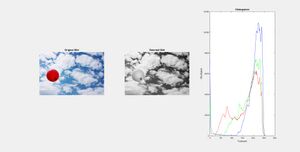
Um ein rotes Objekt zu erkennen wurde der Ansatz gewählt, nur die rote Matrix aus dem RGB Bild der Webcam zu nehmen, und dort anhand eines Schwellwertes zu entscheiden, welche Pixel zum Objekt gehören. Leider hat der RGB Farbraum keine befriedigenden Ergebnisse erbracht. Auf Abbildung 2 ist deutlich zu erkennen, wie sich im Original das rote Objekt vom blauen Hintergrund abhebt, doch im Grauwertbild mit den Rotwerten und im Histogramm ist zu erkennen, dass die Farbe Rot nicht besonders aus den anderen Farben heraussticht.
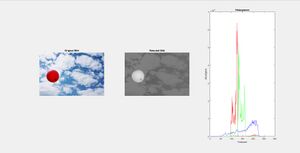
Daher wurde das Bild in einen anderen Farbraum transformiert. Angeboten hat sich hier der YCBCR Farbraum, da in diesem die Farbe Rot deutlicher herauszufiltern ist. Hier ist sowohl im Teil CR (Chroma Rot) des Farbraums als auch im Histogramm zu sehen, dass die Farbe Rot deutlich hervorsticht (Abbildung 3). So konnte ein klarer Schwellwert vom Farbwert 160 festgelegt werden. Voraussetzung für die Funktionalität mit diesem Schwellwert ist natürlich, dass die zu erkennende Farbe rötlich ist, ähnlich wie auf dem Beispielbild. Außerdem stimmen die Beleuchtungsverhältnisse. Mehr hierzu im Abschnitt Webcam.
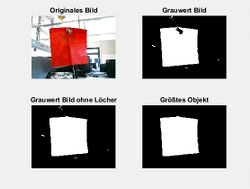
Da in einem Bild mehrere Objekte rot sein können, muss natürlich festgelegt werden, welches Objekt herauszufiltern ist. Hierzu wurde das größte Objekt im Bild gesucht und extrahiert (Abbildung 4).
Als letzten Schritt der Bildverarbeitung musste die Position des extrahierten Objektes im Gesamtbild bestimmt werden. Hierzu wurde eine Funktion implementiert, die das bearbeitete Bild mit dem extrahierten Objekt übergeben bekommt. Die Funktion berechnet nun den geometrischen Schwerpunkt des Objektes. Außerdem berechnet die Funktion weitere Merkmale, wie Umfang und Fläche des Objektes, die später als Kriterien zum Abschuss der Raketen genutzt werden können.
Webcam
Die Webcam wurde in Matlab mithilfe des Support Package eingebunden und getestet. Hierbei wurde festgestellt, dass die Grundeinstellungen der Webcam mit automatischem Weißabgleich etc. ausreichend für die Anwendung bei unterschiedlichen und wechselnden Lichtverhältnissen sind. Daher wurden hier keine weiteren Einstellungen vorgenommen. Des Weiteren wurde festgestellt, dass der Algorithmus der Bildverarbeitung anfällig für dunkle Lichtsituationen ist. Bei zu geringer Beleuchtung sticht die Farbe Rot nicht mehr ausreichend hervor und wird unzureichend erkannt. Auszugleichen ist dies mit der Anpassung des Schwellwertes, ab welchem ein Objekt als "rot genug" erkannt wird. Ein Herabsetzen des Schwellwertes hat aber zur Folge, dass zu viele Objekte als "rot" erkannt werden. Daher wurde entschieden, den Schwellwert an eine ausreichende Beleuchtungssituation anzupassen und diese vorauszusetzen.
Regelung
e Um den Raketenwerfer nun auf den Schwerpunkt des erkannten Objektes auszurichten, wurde entschieden, dass die Webcam oberhalb des Raketenwerfers anzubringen sei, sodass diese alle Bewegungen mitfährt und ständig in Schussrichtung ausgerichtet ist. Provisorisch wurde diese Fixierung durch Klebeband vorgenommen. Mit dieser Kameraposition konnte nun die Ansteuerung der Motoren über einen einfach P-Regler vorgenommen werden. Der Sollwert für die Ausrichtung ist der Bildmittelpunkt, der Istwert der Ausrichtung ist der Schwerpunkt des erkannten Objektes. Die resultierenden Regelabweichungen in horizontale und vertikale Richtung, multipliziert mit dem Kp-Wert wurde den Motoren als Geschwindigkeit übergeben. So konnte sich der Raketenwerfer bei laufendem Programm auf den Mittelpunkt des Objektes ausrichten.
Schussfunktion
Als Letztes wurde nun noch eine Schussfunktion implementiert. Durch die Vorarbeit der letzten Gruppe ist es möglich, die Schussfunktion über einen Motorausgang des EV3-Moduls anzusteuern. Die Kriterien für den Abschuss der Raketen waren zum einen, ob ein Abschuss gewünscht ist. Dies wurde umgesetzt über eine Abfrage der "Down" Taste des EV3-Moduls. Bei einmaligem Drücken der Taste ist der Raketenwerfer in Schussbereitschaft versetzt, bei nochmaligem Drücken der Taste wird die Schussbereitschaft zurückgesetzt. Ist der Raketenwerfer in Schussbereitschaft versetzt, sind weitere Voraussetzungen für einen Abschuss die Größe des erkannten Objektes und die momentane Regelabweichung zu seinem Schwerpunkt. Dies bewirkt, dass ein Abschuss nur dann ausgelöst wird, wenn das Objekt groß genug zum Treffen, bzw. nah genug am Raketenwerfer ist und dieser auch auf das Objekt ausgerichtet ist.
Quellcode
%____________________________________________________________%
%
%
% Programmbeschreibung: Steuerung eines Raketenwerfers zur Boden-Luft
% Abwehr mithilfe von einem Lego EV3-Modul und einer Webcam
%
% Autor: Adam Fankhauser
% Datum: 18.06.2016
%
% Hochschule Hamm Lippstadt
% Studiengang Mechatronik
% Sommersemester 2016
% Digitale Signal- und Bildverarbeitung
%
%____________________________________________________________%
%%
clear all
close all
%% Identifying Available Webcams
camList = webcamlist;
% Connect to the webcam.
cam = webcam(1);
%% Lego EV3-Modul initialisieren
mylego = legoev3('usb'); % Set up MATLAB and EV3 communication
clearLCD(mylego);
writeStatusLight(mylego,'green')
% Motoren initialisueren
mymotorAbschuss = motor(mylego, 'B'); % Set up motor
mymotorxy = motor(mylego, 'C');
mymotorz = motor(mylego, 'D');
Kp = 0.1; % Kp-Wert zur Regelung der Motoren
%% Variablen
MinFlaeche = 3000;
AbschussSpeed = 100;
Schussbereitschaft = 0;
Button = 1;
Wechselcounter = 0;
%%
while(1)
%% Bildverarbeitung
OrgImage = snapshot(cam);
[height, width, kernel] = size(OrgImage);
%Transformation in YCBCR Farbraum
imageYCBCR=rgb2ycbcr(OrgImage);
imageCR=imageYCBCR(:,:,3); % Chroma Rot
imageCR(imageCR<160)=0; % alles unter 240 wird zu schwarz
%Bild Binarisieren und kleine Löcher füllen
BinaryImage = im2bw(imageCR);
BinaryImageHoles = imfill(BinaryImage, 'holes');
%Größtes Objekt extrahieren
[labeledImage, numObjects] = bwlabel(BinaryImageHoles);
stats = regionprops(labeledImage,'Area');
allAreas = [stats.Area];
[~, indexOfLargest] = max(allAreas);
largestObject = ismember(labeledImage, indexOfLargest)>0;
[height, width] = size(largestObject);
%% Algorithmen für Merkmalsextraktion
%Berechnen von Umfang, Fläche und Schwerpunkt in Pixeleinheiten
[Umfang, Flaeche, Schwerpunkt, EntfernungPunkte] = Merkmalsberechnung_3(largestObject);
%Schwerpunkt relativ zum Bildmittelpunkt setzen
if (Schwerpunkt ~= 0)
Schwerpunkt = [Schwerpunkt(1)-(width/2) Schwerpunkt(2)-(height/2)];
else
Schwerpunkt = [0 0];
end
%% Schussbereitschaft einstellen
if(Schussbereitschaft == 0 && readButton(mylego,'down') == 1 && Button == 0)
Schussbereitschaft = 1;
Button = 1;
writeStatusLight(mylego,'red');
end
if(Schussbereitschaft == 1 && readButton(mylego,'down') == 1 && Button == 0)
Schussbereitschaft = 0;
Button = 1;
writeStatusLight(mylego,'green');
end
if(readButton(mylego,'down') == 0 && Button == 1)
Button = 0;
end
%% Abschuss?
if(Schussbereitschaft == 1 && Schwerpunkt(1) < 20 && Schwerpunkt(2) < 40 && Flaeche > MinFlaeche)
if(Wechselcounter == 1) %die Ansteuerung des Abschussmechanismus funktioniert nicht
AbschussSpeed = 100; %wenn konstant 100% Motorengeschwindigkeeit übersendet wird
Wechselcounter = 0;
else
AbschussSpeed = 99;
Wechselcounter = 1;
end
else
AbschussSpeed = 0;
end
%% Motoren ansprechen
mymotorxy.Speed = Kp*Schwerpunkt(1);
start(mymotorxy)
mymotorz.Speed = Kp*Schwerpunkt(2);
start(mymotorz)
mymotorAbschuss.Speed = AbschussSpeed;
start(mymotorAbschuss)
%% Plotten
% figure(1);
% subplot(2,2,1);
% imshow(OrgImage);
% title('Originales Bild');
%
% subplot(2,2,2);
% imshow(BinaryImage);
% title('Grauwert Bild');
%
% subplot(2,2,3);
% imshow(BinaryImageHoles);
% title('Grauwert Bild ohne Löcher');
%
% subplot(2,2,4);
% imshow(largestObject);
% title('Größtes Objekt');
%% Programmmabbruch durch ESC Taste
val = double(get(figure(1),'CurrentCharacter'));
if(val == 27)
break;
end
end
%%Motoren stoppen
stop(mymotorAbschuss); % Stop motor
stop(mymotorxy);
stop(mymotorz);
writeStatusLight(mylego,'green');
%% Clean up
% Once the connection is no longer needed, clear the associated variable.
% clear all
% close all
Ergebnis und Ausblick
Das Ergebnis dieses Projektes ist ein funktionierender Raketenwerfer, der die "Boden-Luft-Abwehr" beherrscht. Er ist in der Lage, sich ein in seinem Sichtfeld befindliches, rotes Objekt auszuwählen, sich auf dieses auszurichten und auf Wunsch (Tastendruck) all seine Munition drauf abzufeuern.
Natürlich gibt es noch eine ganze Menge Dinge, die zu optimieren sind:
Zum einen ist durch die Bildverarbeitung das Matlab Programm recht langsam, was bewirkt, dass der Raketenwerfer immer ein wenig hinter einem sich bewegenden Objekt "hinterher hinkt". Um sich schnell bewegende Objekte sicher treffen zu können, müsste die Durchlaufzeit der Algorithmen optimiert werden.
Außerdem wäre es geraten, den P-Regler durch einen PI- oder einen PID-Regler zu ersetzen, da der P-Regler bekanntermaßen eine bleibende Regelabweichung hat und es für die Zielvorrichtung nicht immer möglich ist, sich exakt auf den Schwerpunkt des Objektes auszurichten. Andererseits könnte die Regelung der Motoren auch über die Motorposition geschehen. Hierdurch könnte eine genauere Ausrichtung erreicht werden.
Um die Hardware des Raketenwerfers zu schützen, sollte ebenfalls ein Überdrehungsschutz implementiert werden. So kann verhindert werden, dass die Motorverkabelung und die USB-Kabel zum PC nicht verdreht werden und Schaden anrichten können.
Siehe auch
https://svn.hshl.de/svn/GET_Fachpraktikum_MTR/trunk/Projekte/33_Rocket_Launcher/
Weblinks
http://de.mathworks.com/help/supportpkg/usbwebcams/index.html?s_cid=doc_ftr
http://de.mathworks.com/help/supportpkg/legomindstormsev3io/index.html?s_cid=doc_ftr
https://www.youtube.com/watch?v=s5FSHQblAaE
→ zurück zum Hauptartikel: DSB SoSe2016